Debian 12 Bookworm уже вышел. Если вы используете Debian 11 Bullseye, вы можете планировать обновление вашего компьютера или сервера уже сейчас. Однако, рекомендуется дождаться первого точечного выпуска, т.е. 12.1 Debian Bookworm, для критических обновлений сервера.
Также, если вы хотите ознакомиться с крутыми возможностями Debian 12, посмотрите эту статью. Здесь описаны подробные шаги по обновлению.
Обновление до Debian 12 с Debian 11
- Независимо от того, используете ли вы сервер Debian или любую настольную версию, обязательно сделайте резервные копии важных данных. Например, для настольного компьютера вы можете сделать резервные копии документов. Если это сервер, запишите, какие службы у вас запущены. Для этого можно использовать rsync или любые другие утилиты.
- Debian 12 вводит новый репозиторий — «non-free-firmware» для проприетарных драйверов и пакетов. Если вы используете какие-либо сетевые, дисплейные, графические или любые другие драйверы с закрытым исходным кодом, вам может потребоваться настроить их после обновления.
- Для сетевых драйверов убедитесь, что вы записали содержимое файлов
/etc/network/interfacesи/etc/resolv.confв безопасное место. Если у вас пропадёт сетевое соединение после завершения обновления, вы можете легко настроить его с помощью этой инструкции. - Из командной строки выполните следующую команду, чтобы убедиться, что Debian 11 обновлён пакетами безопасности и другими пакетами.
sudo apt update sudo apt upgrade sudo apt full-upgrade sudo apt autoremove
- После выполнения вышеуказанных команд перезагрузите систему Debian 11.
sudo systemctl reboot
- Запишите на бумаге несколько важной информации о текущей Debian 11. Это важно для серверов. К ним относятся версия ядра и версия Debian. Например, система, которую я пытаюсь обновить – Debian 11.7, а ядро – 5.10.
uname -mr 5.10.0-23-amd64 x86_64
cat /etc/debian_version 11.7
- Сделайте резервные копии исходного файла APT в любой каталог по вашему выбору.
sudo cp -v /etc/apt/sources.list /home/itshaman/ sudo cp -vr /etc/apt/sources.list.d/ /home/itshaman/
- Откройте файл
/etc/apt/sources.listи добавьте кодовое имя Debian 12 bookworm, заменив bullseye.
sudo nano /etc/apt/sources.list
- Вот файл до изменений в моей тестовой системе для справки.
deb http://deb.debian.org/debian/ bullseye main deb-src http://deb.debian.org/debian/ bullseye main deb http://security.debian.org/debian-security bullseye-security main deb-src http://security.debian.org/debian-security bullseye-security main deb http://deb.debian.org/debian/ bullseye-updates main deb-src http://deb.debian.org/debian/ bullseye-updates main
- Вот файл после изменений. Зеркальные URL ниже указаны для настроек по умолчанию. Если вы используете другое зеркало Debian, оставьте их без изменений.
deb http://deb.debian.org/debian/ bookworm main deb-src http://deb.debian.org/debian/ bookworm main deb http://security.debian.org/debian-security bookworm-security main deb-src http://security.debian.org/debian-security bookworm-security main deb http://deb.debian.org/debian/ bookworm-updates main deb-src http://deb.debian.org/debian/ bookworm-updates main deb http://deb.debian.org/debian bookworm non-free non-free-firmware deb-src http://deb.debian.org/debian bookworm non-free non-free-firmware deb http://deb.debian.org/debian-security bookworm-security non-free non-free-firmware deb-src http://deb.debian.org/debian-security bookworm-security non-free non-free-firmware deb http://deb.debian.org/debian bookworm-updates non-free non-free-firmware deb-src http://deb.debian.org/debian bookworm-updates non-free non-free-firmware

Примечание: Начиная с Debian 12 Bookworm, команда Debian создала новое репоnon-free-firmwareдля упаковки несвободных пакетов. Поэтому последние три секции в вышеприведённом примере были такими же. - Откройте терминал и выполните следующую команду, чтобы начать процесс обновления.
sudo apt update sudo apt full-upgrade


- Во время обновления программа установки может спросить вас о перезапуске нескольких служб. Внимательно прочитав сообщения, нажмите «Yes». Также, если вы увидите подсказки с *:*, нажмите q, чтобы выйти из сообщения.

- Дождитесь загрузки и установки пакетов.
- После завершения обновления перезагрузите рабочий стол или сервер Debian.
sudo systemctl reboot
Проверка статуса обновления
После перезагрузки проверьте, используете ли вы Debian 12. Вы можете проверить версию Debian, используя следующий файл.
cat /etc/debian_version
Пример вывода:

Также, если вы только что обновили сервер до Debian 12, убедитесь, что запущены такие службы, как HTTP, ssh и так далее. Вы можете воспользоваться командой systemd, чтобы узнать о запущенных службах.
systemctl list-units --type=service
Заключение и очистка
После того, как вы убедились, что все шаги завершены, вы можете запустить apt autoremove для очистки ненужных пакетов. Но будьте осторожны при этом.
sudo apt --purge autoremove
Я надеюсь, что ваше обновление пройдет гладко. Если вы используете Debian 11 на критическом сервере, не обновляйтесь сейчас. Дождитесь выпуска Debian 12.1.
Для получения дополнительной информации об обновлении Debian посетите официальную документацию.
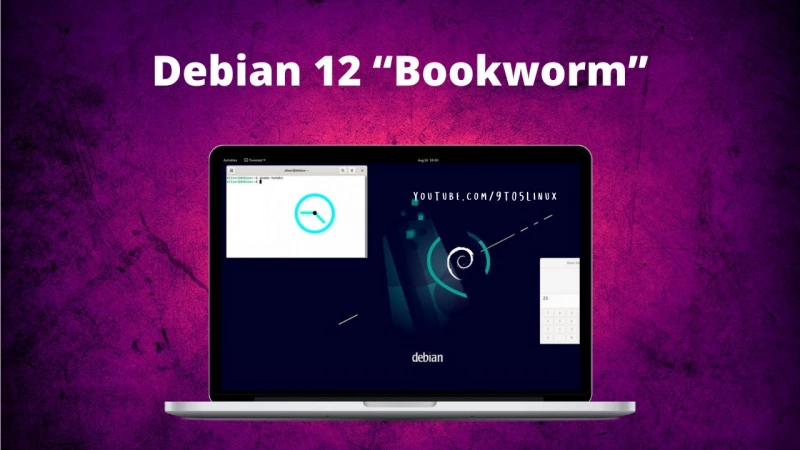

Комментарии (0)